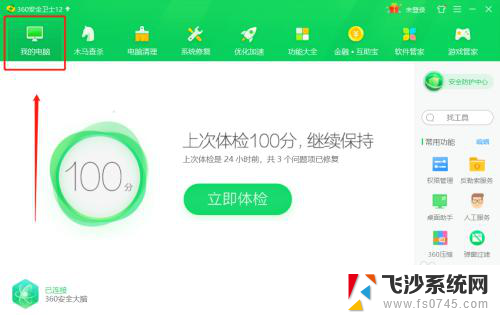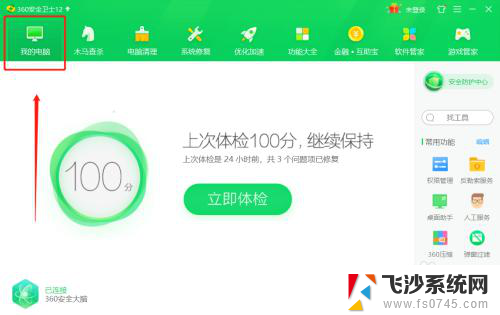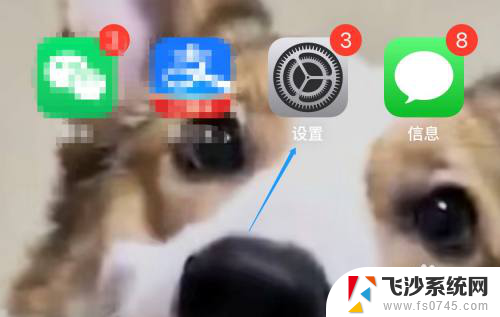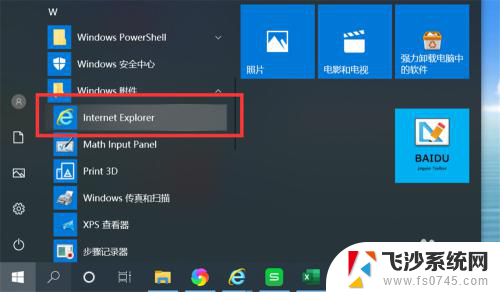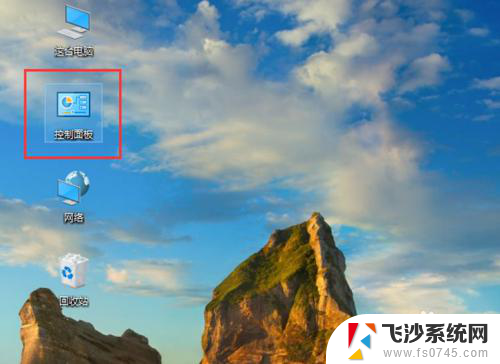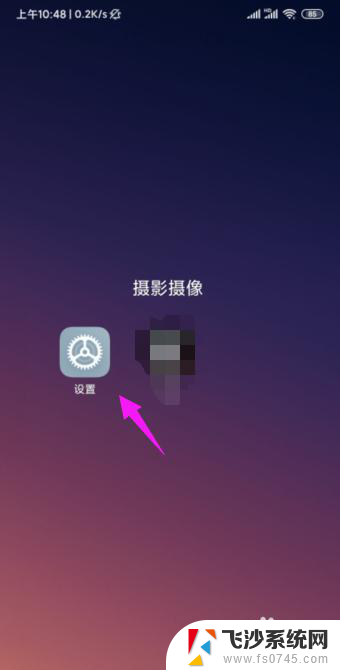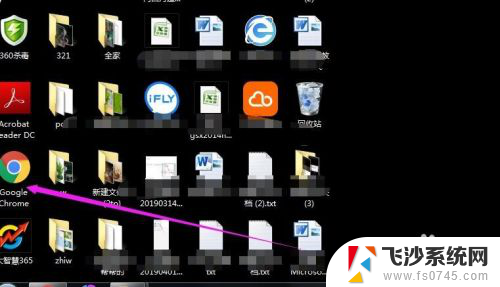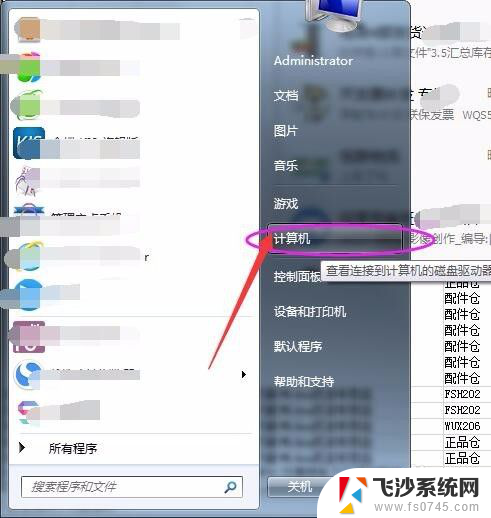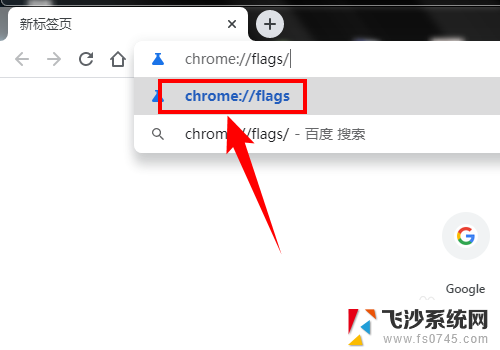浏览器安全搜索怎么关闭 如何关闭谷歌安全搜索功能
浏览器安全搜索怎么关闭,在当今互联网时代,浏览器的使用已经成为我们日常生活中不可或缺的一部分,随着网络攻击和个人信息泄露事件的频繁发生,保护用户的隐私和安全变得尤为重要。为了应对这一问题,许多浏览器都提供了安全搜索功能,其中包括谷歌浏览器。有时候我们可能需要关闭谷歌安全搜索功能,以便获得更多的搜索结果或是享受更自由的上网体验。如何关闭谷歌安全搜索功能呢?下面将为您详细介绍。
具体方法:
1.首先,可以将谷歌浏览器的语言调整为英文。可以点击Google右上角的按钮,选择其中的“设置”选项,如图所示。
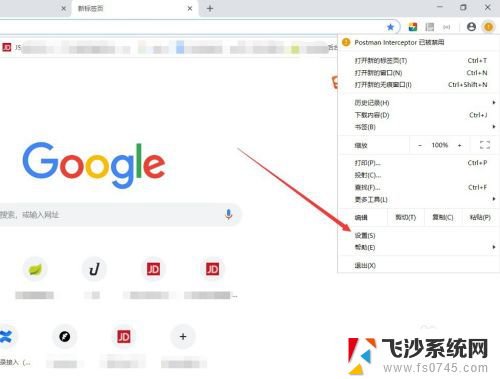
2.进入Google的系统设置之后,下拉页面,选择“高级”设置,如图所示。
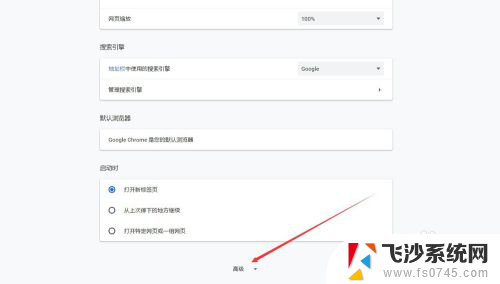
3.进入高级设置之后,选择语言模块,选择其中的“添加语言”,如图所示。
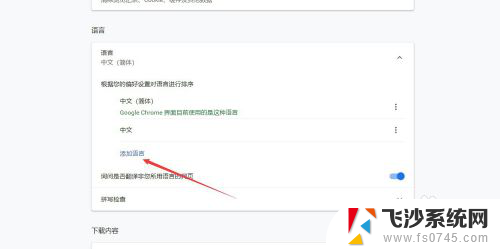
4.然后搜索“English”,勾选英语,点击右下角的“添加”,如图所示。
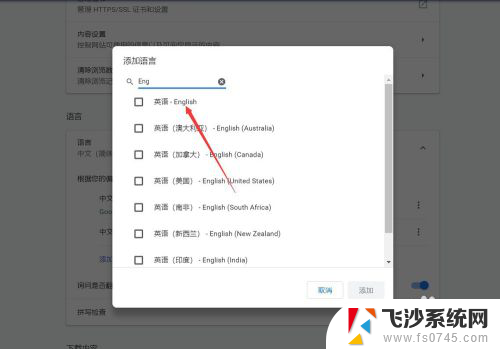
5.添加语言为英文之后,重启浏览器,然后将右上角的“Safe Search”设置为off就可以了,如图所示。
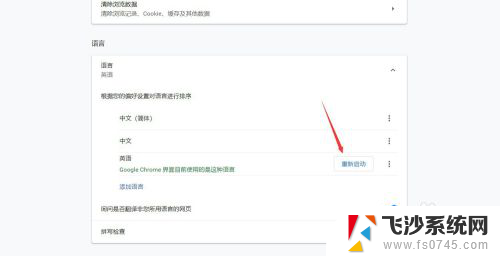
6.还可以在简体中文语言的设置下,进入搜索界面。选择搜索界面的“设置”,然后会出现一个下拉框,选择其中的“关闭安全搜索”,就可以了,如图所示。
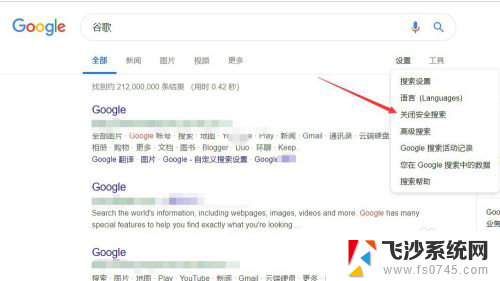
7.同样,关闭安全搜索功能之后。如果想再次打开安全搜索功能,可以再次点击设置,选择其中的“启用安全搜索功能”,如图所示。
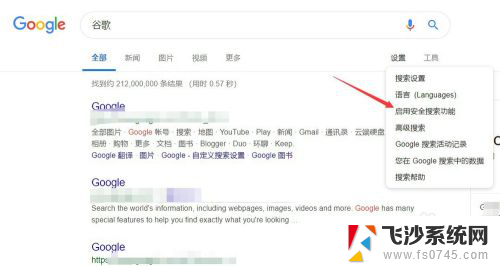
8.以上就是谷歌浏览器怎么关闭安全搜索功能的介绍,希望可以帮到大家。
以上就是关闭浏览器安全搜索的全部步骤,请有疑问的用户参考以上小编的操作步骤,希望对大家有所帮助。